Word文档保护设置全攻略
时间:2025-08-30 16:52:56 144浏览 收藏
还在为Word文档的安全担忧吗?本文为你详解Word文档保护设置方法,教你如何像给文件加锁一样,防止他人随意修改或查看你的内容。通过限制编辑功能,你可以设置文档的可编辑区域,例如锁定标题和格式,只允许填写内容。更进一步,可以使用加密文档功能,设置密码,没有密码将无法打开。忘记密码怎么办?我们还提供了找回密码的建议以及保护Word文档中敏感信息的技巧,包括删除个人信息、使用数字签名、转换为PDF格式等。同时,探讨了Word文档保护与云存储的关系,即使使用云存储,也建议对重要文档进行加密保护,双重保险,更安心!
Word文档保护可通过限制编辑和加密文档实现。限制编辑允许设置可编辑区域,点击“审阅”-“限制编辑”-选择编辑类型-启用强制保护并设密码;加密文档则通过“文件”-“信息”-“保护文档”-“用密码进行加密”完成。忘记密码难以恢复,建议记录在安全处或使用密码管理工具。其他保护措施包括删除个人信息、使用数字签名、转为PDF格式。云存储虽提供一定安全措施,但仍需对重要文档单独加密以确保安全。
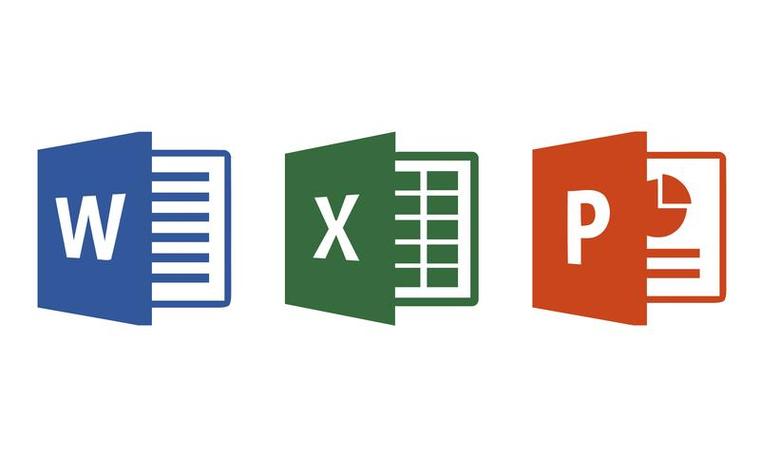
Word文档保护,简单来说,就是给你的Word文件加一道锁,防止别人随意修改或者查看你的内容。方法其实不少,但哪种最适合你,还得看你的具体需求。

解决方案

Word的保护功能藏得比较深,但用起来其实挺方便。最常用的就是“限制编辑”和“加密文档”这两个功能。
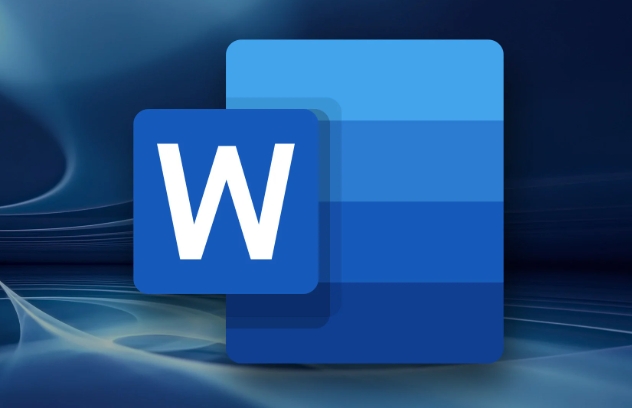
限制编辑: 这个功能允许你设置哪些部分可以编辑,哪些部分只能查看。比如,你可以锁定标题和格式,只允许别人填写内容。
- 打开Word文档,点击“审阅”选项卡。
- 在“保护”组中,点击“限制编辑”。
- 在右侧出现的“限制编辑”窗格中,勾选“仅允许在文档中进行此类编辑”。
- 在下拉列表中选择允许的编辑类型,比如“填写窗体”。
- 点击“是,启动强制保护”按钮。
- 设置密码,确认密码后,点击“确定”。
现在,只有你知道密码才能取消保护,其他人只能在你允许的范围内编辑文档。
加密文档: 这个功能更狠,直接给整个文档加密,没有密码根本打不开。
- 打开Word文档,点击“文件”选项卡。
- 点击“信息”,然后点击“保护文档”。
- 在下拉列表中选择“用密码进行加密”。
- 设置密码,确认密码后,点击“确定”。
下次打开这个文档,就必须输入密码才能查看了。
Word文档加密后忘记密码怎么办?
这绝对是个让人头疼的问题。忘记密码,基本上就意味着你可能无法访问你的文档了。Word本身没有提供“找回密码”的功能。但别绝望,有些第三方工具可以尝试破解密码,不过成功率不敢保证。而且,使用这些工具存在一定的安全风险,可能导致数据泄露。
所以,最好的办法就是:千万别忘记密码! 建议把密码记录在安全的地方,或者使用密码管理工具。
如何保护Word文档中的敏感信息?
除了上面说的两种方法,还有一些小技巧可以保护你的敏感信息:
- 删除个人信息: Word文档默认会保存你的个人信息,比如作者姓名、公司名称等。你可以在“文件” -> “信息” -> “检查文档”中删除这些信息。
- 使用数字签名: 数字签名可以验证文档的真实性和完整性,防止别人篡改你的内容。
- 转换为PDF格式: PDF格式相对来说更安全,不容易被修改。你可以将Word文档转换为PDF格式,并设置PDF的密码保护。
Word文档保护和云存储有什么关系?
现在很多人都用云存储,比如OneDrive、Google Drive、Dropbox等。这些云存储服务通常都提供一定的安全保护措施,比如数据加密、版本控制等。但是,云存储的安全性和你的密码安全息息相关。如果你的云存储账号被盗,你的Word文档也可能被泄露。
所以,即使你使用了云存储,也建议对重要的Word文档进行加密保护。双重保险,更安心。
今天关于《Word文档保护设置全攻略》的内容介绍就到此结束,如果有什么疑问或者建议,可以在golang学习网公众号下多多回复交流;文中若有不正之处,也希望回复留言以告知!
-
501 收藏
-
501 收藏
-
501 收藏
-
501 收藏
-
501 收藏
-
346 收藏
-
471 收藏
-
382 收藏
-
280 收藏
-
327 收藏
-
138 收藏
-
270 收藏
-
187 收藏
-
218 收藏
-
484 收藏
-
153 收藏
-
421 收藏
-

- 前端进阶之JavaScript设计模式
- 设计模式是开发人员在软件开发过程中面临一般问题时的解决方案,代表了最佳的实践。本课程的主打内容包括JS常见设计模式以及具体应用场景,打造一站式知识长龙服务,适合有JS基础的同学学习。
- 立即学习 543次学习
-

- GO语言核心编程课程
- 本课程采用真实案例,全面具体可落地,从理论到实践,一步一步将GO核心编程技术、编程思想、底层实现融会贯通,使学习者贴近时代脉搏,做IT互联网时代的弄潮儿。
- 立即学习 516次学习
-

- 简单聊聊mysql8与网络通信
- 如有问题加微信:Le-studyg;在课程中,我们将首先介绍MySQL8的新特性,包括性能优化、安全增强、新数据类型等,帮助学生快速熟悉MySQL8的最新功能。接着,我们将深入解析MySQL的网络通信机制,包括协议、连接管理、数据传输等,让
- 立即学习 500次学习
-

- JavaScript正则表达式基础与实战
- 在任何一门编程语言中,正则表达式,都是一项重要的知识,它提供了高效的字符串匹配与捕获机制,可以极大的简化程序设计。
- 立即学习 487次学习
-

- 从零制作响应式网站—Grid布局
- 本系列教程将展示从零制作一个假想的网络科技公司官网,分为导航,轮播,关于我们,成功案例,服务流程,团队介绍,数据部分,公司动态,底部信息等内容区块。网站整体采用CSSGrid布局,支持响应式,有流畅过渡和展现动画。
- 立即学习 485次学习
